Sådan nulstiller du din computeradgangskode, hvis du låser dig selv ude
Det er vigtigt at være administrator af en computer eller et computernetværk. Du er den person, som alle går til, når de låser sig ude af deres computer eller har brug for et nyt stykke software tilføjet til deres konti.
Men hvad kan du gøre, hvis du selv bliver låst ude? Selvom det er lidt pinligt, kan det ske for enhver. Alle har forlagt deres nøgler på et eller andet tidspunkt, hvilket gør det virkelig smertefuldt at komme ind i din bil eller hjem igen.

Hvad du normalt ville gøre, er at ringe til en professionel til at håndtere denne slags ting. De kan få dig tilbage til det, du har låst dig ude af, så længe du er villig til at betale for tjenesten.
Når det kommer til at blive låst ude af din admin-konto, er den samme løsning mulig. Der er dog også en måde at gøre op med behovet for at involvere en anden – og omkostningerne – og blot gøre det selv i stedet for ved at nulstille din adgangskode.
Sådan nulstiller du din computers adgangskode(How To Reset Your Computer Password)

Nøglen til at "hacke" dig tilbage til din admin-konto er at gøre det på en måde, der kun forårsager lidt eller ingen skade på dine filer og data, der er gemt på computeren. Processen skal også være så smertefri som muligt og ikke forårsage for meget hovedpine.
Jeg er ked af at sige, at intet er en absolut garanti i denne verden, og det gælder især, når man beskæftiger sig med computerdata. Der er altid en mulighed for tab, når du forsøger at fremtvinge en restaurering. Når det er sagt, har vi givet dig instruktioner om, hvad du kan gøre for at nulstille en administratoradgangskode, der er blevet låst ude med de mindst mulige komplikationer.
Husk, at dette er til gendannelse af administratorkonto for at glemme din adgangskode eller blive låst ude fra en forkert adgangskodeinput. Disse er ikke teknikker, der skal bruges, hvis din computer er udsat for en virus eller er blevet hacket af en ekstern enhed.
Vi vil dække genindtastningsmetoderne for Windows XP+ , MacOS X Snow Leopard , Leopard og Tiger , samt MacOS X Lion og mere.
Windows (10, 8.1, 7, Vista og XP)(Windows (10, 8.1, 7, Vista, & XP))

Tidligere har vi berørt et lignende emne specifikt for Windows 7 og 8.1(Windows 7 and 8.1) . Med denne nye metode vil vi se på gratis værktøjer som Trinity Rescue Kit (TRK) eller MediaCat USB .
Vi vil være fokuseret på TRK til denne tutorial, da det er et af de bedste værktøjer derude til at nulstille din administratoradgangskode. Selvom du tilfældigvis har at gøre med Linux i stedet for Windows , kan MediaCat USB hjælpe med det.
TRK kan hjælpe dig med at gendanne mere end blot administratoradgangskoden til din computer. Det giver også hjælp til gendannelse af filer, evakuering af en defekt eller døende disk og kan scanne for rootkit-malware, såvel som andre katastrofegendannelsesopgaver, du måtte have brug for.
- Du skal indlæse TRK til enten en CD/DVD eller et USB -drev, da det skal køre før Windows indlæsning. Naviger(Navigate) til det officielle websted og download programmet.

- Når den er downloadet, skal du enten brænde den til CD/DVD eller flytte den til USB -drevet. Hvis du i øjeblikket har en tom cd i din cd-brænder, vil TRK registrere dette og spørge, om du vil fortsætte med at brænde programmet til en cd.

- Før du indlæser TRK , skal du sørge for, at du går ind i din computers BIOS (eller UEFI ) og har den indstillet til at starte fra USB/CD/DVD . Hvis du ikke gør det, vil computeren starte som normalt og omgå TRK -værktøjet.
- At komme ind i din BIOS vil normalt kræve, at du holder en tast som F12 nede, mens din computer genstarter. Du skal henvise til manualen, der fulgte med bundkortet eller computeren, for at bestemme, hvordan din er sat op.
- Chancerne er ret gode for, at hvis du har Windows 10, bruger du UEFI . Nogle Windows 8 - maskiner er også UEFI , og du skal afgøre, om din computer gør det, før du fortsætter.
- For at komme ind i UEFI skal du holde den korrekte genvejstast nede under genstart, svarende til BIOS . Der er andre metoder, men de kræver, at du er logget ind på Windows . Da hele formålet med denne artikel er, at du ikke har adgang til Windows , hjælper disse andre metoder ikke på nuværende tidspunkt.
- Når du har startet programmet op, vil du blive præsenteret for TRK 3.4 -startskærmen. Vælg Kør Trinity Rescue Kit 3.4 (standardtilstand, med tekstmenu),(Run Trinity Rescue Kit 3.4 (default mode, with text menu)) og tryk på Enter .

- Fra den enkle menu, pil ned til Windows-adgangskode-nulstilling(Windows password resetting ) og tryk på Enter .

- Pil(Arrow) ned igen, indtil du fremhæver Nulstil adgangskode på den indbyggede administrator(Reset password on built-in Administrator) , og tryk på Enter igen.
- Find afsnittet Windows NT/2K/XP . Nedenfor skal du notere det nummer, der findes ved siden af Windows -mappen. Indtast det nummer i prompten, og tryk på Enter .
- Indtast 1 under menuen Brugerredigering(User Edit Menu) , og tryk på Enter . Dette vil fjerne adgangskoden, der er indstillet til Administrator . Du kan trykke på en vilkårlig tast for at fortsætte.
- Igen skal du bruge piletasterne til at fremhæve Hovedmenu(Main Menu) og trykke på Enter .
- For sidste gang skal du bruge piletasterne til at fremhæve Poweroff computer og trykke på Enter . Du kan nu skubbe din CD/DVD eller USB ud, så opstarten kan vende tilbage til normal.
- Tillad Windows(Allow Windows) at starte op, og log derefter ind på administratorkontoen , mens (Administrator)adgangskodedelen(Password) efterlades tom.
Til Mac OS X 10.4 – 10.6 (Tiger, Leopard og Snow Leopard)(For Mac OS X 10.4 – 10.6 (Tiger, Leopard, and Snow Leopard))

Metoderne til at nulstille din adgangskode til ældre versioner af Mac OS X er en smule enklere end Windows -operativsystemet - så længe du stadig har OS X-dvd'en(OS X DVD) , der fulgte med computeren eller OS X - opgraderingen.
- Indsæt(Insert) disken og genstart computeren.
- Hold Option - tasten nede under genstartfasen, indtil Startup Manager vises på skærmen.
- Dobbeltklik på ikonet Installer Mac OS X(Install Mac OS X) for at starte installationsprogrammet.
- Når den er indlæst, skal du vælge Hjælpeprogrammer(Utilities ) og klikke på Genstart(Restart) . Installationsprogrammet genindlæses.
- Når installationsprogrammet indlæses, skal du vælge Hjælpeprogrammer(Utilities) igen, kun denne gang skal du klikke på Nulstil adgangskode(Reset Password) .
- Følg instruktionerne på skærmen for at nulstille administratoradgangskoden.
For Mac OS X 10.7+ (Lion and Above)
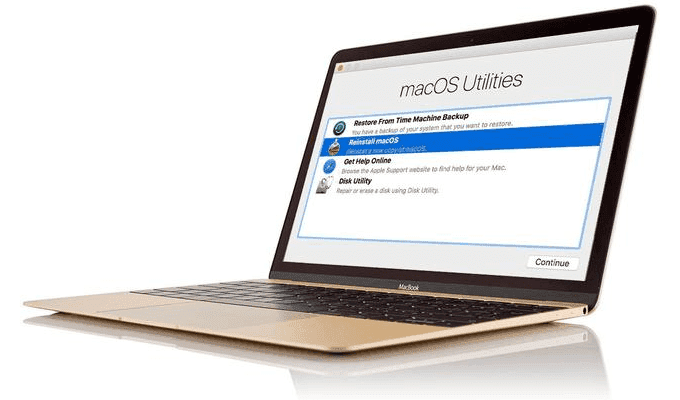
Nyere Mac OS X(Newer Mac OS X) eller MacOS er endnu nemmere end tidligere versioner. Ikke mere behov for en disk, da alt er lige der i operativsystemet for at nulstille din adgangskode.
- Genstart computeren, og hold ⌘ + R - tasterne nede, når genstarten begynder. Du skal fortsætte med at holde tasterne nede, indtil Apple -logoet vises på skærmen.
- Når opstartssekvensen er fuldført, bør du have vinduet med Recovery HD -værktøjet på skærmen.
- Åbn et terminalvindue, mens du er i hjælpeprogrammet, og skriv resetpassword , og tryk derefter på Enter .

- Følg instruktionerne på skærmen for at nulstille administratoradgangskoden.
Related posts
Installation af GIMP-plugins: En vejledning
Sådan beskytter du en PDF med adgangskode for at holde den sikker
Sådan forvandler du din computer til en DLNA-medieserver
Sådan fortæller du, om din computer bliver overvåget
Sådan flytter du din Thunderbird-profil og e-mail til en ny Windows-computer
Sådan gør du din computer til en DVR
Mistet eller glemt administratoradgangskode i Windows?
Sådan beskytter du dig selv mod truende "Vi har din adgangskode"-e-mails
Gendan BIOS/CMOS-adgangskode ved hjælp af CMOSPwd
Sådan får du vist en adgangskode bag stjernerne i en browser
Sådan downloader du Google Chrome Offline (Standalone) Installer
Sådan opdateres Raspberry Pi
Slå brugerkontokontrol (UAC) fra for en specifik applikation
Sådan tilslutter du GoPro til din computer
Tips til fjernelse af spyware til din computer eller smartphone
Sådan ændres eller nulstilles adgangskoden til din Microsoft-konto
Sådan åbner du en låst fil, når et andet program bruger den
Sådan ændres din Wifi-adgangskode
Sådan gendannes din glemte TikTok-adgangskode
Sådan indstilles en adgangskode til en ekstern harddisk
